Tableau Pulse로 메트릭 탐색
Tableau Pulse를 사용하면 팔로우하는 메트릭에 대한 인사이트를 받아서 작업 흐름 중에 바로 데이터 기반 결정을 내릴 수 있습니다. 예를 들어, 메트릭에 대해 정기적으로 보고하는 경우 Tableau Pulse는 데이터의 중요한 변경 사항에 대한 인사이트를 전송할 수 있습니다. Tableau Pulse를 사용하면 Creator, 사이트 관리자 Explorer 또는 Explorer(게시 가능) 사이트 역할이 있는 사용자는 모든 관련 메트릭에 대한 메타데이터를 제공하는 메트릭 정의를 만들 수 있습니다. 모든 사용자는 핵심 정의와 선택적 필터를 사용하여 다양한 대상 및 목적에 맞게 데이터 범위를 지정하는 메트릭을 팔로우하고 상호 작용할 수 있습니다. 메트릭을 팔로우하면 데이터에 대한 인사이트가 이메일 또는 Slack 등 작업 중인 곳으로 직접 전달됩니다.
각 요약문에는 팔로우하는 메트릭에 대한 상황별 인사이트가 포함되어 있으며 개별 메트릭을 탐색하여 추가 인사이트를 얻을 수 있습니다. Tableau의 AI에 대해 자세히 알아보려면 Tableau용 Einstein 생성형 AI(링크가 새 창에서 열림)를 참조하십시오.
Tableau Pulse 시작하기
- Tableau Cloud 홈 페이지에서 왼쪽 측면 패널을 확장하고 Pulse를 선택합니다.
- Tableau Pulse에서 메트릭이 아직 생성되지 않은 경우 Tableau Pulse로 메트릭 만들기 수 있습니다.
- 검색 표시줄 또는 메트릭 찾아보기 탭을 사용하여 기존 메트릭을 찾고, 팔로우를 선택하여 특정 메트릭에 대한 인사이트를 받기 시작할 수 있습니다.
- 메트릭 카드의 추가 동작 메뉴(...)를 사용하면 팔로워를 관리하고, 세부 정보를 확인하거나 관련 메트릭(핵심 메트릭 정의를 공유하지만 필터나 시간 컨텍스트가 다른 메트릭)을 볼 수 있습니다.
메트릭 정의 및 메트릭이 작동하는 방식에 대한 자세한 설명과 예는 메트릭 정의 및 메트릭을 참조하십시오.
세부적인 메트릭 탐색, 기간 조정 또는 필터 적용
인사이트 탐색 페이지에서는 다음을 포함하여 메트릭을 한 눈에 파악할 수 있습니다.
- 현재 메트릭 값
- 이전 기간과 비교한 변동률
- 메트릭 정의에 적용되는 필터
- 그리고 해당 메트릭에 대한 인사이트
분석되는 기간을 변경하려면 메트릭 페이지에서 필터를 선택합니다. 메트릭에 적용되는 필터링된 값을 조정할 수도 있습니다.
모든 사용자는 필터 값을 조정하고 동일한 정의에 기반한 여러 메트릭을 팔로우할 수 있습니다. 사용자가 메트릭을 팔로우하면 기간과 필터 선택이 홈 페이지와 요약문에서 유지됩니다.
개요 탭에는 메트릭의 추세 방향을 포함하여 메트릭 성능의 라인 차트가 표시됩니다. 라인 차트의 여러 점 위로 마우스오버하면 다양한 시점의 메트릭 값을 확인할 수 있습니다.

분류 탭에서는 메트릭의 다양한 값이 총 값에 어떻게 기여하는지 보여줍니다. 그리고 메트릭의 분류 기준이 되는 차원을 선택할 수 있습니다. 예를 들어 이 메트릭은 기본적으로 지역을 표시하지만 지역 관리자 또는 세그먼트별로 메트릭을 분류할 수도 있습니다.

메트릭의 정의에 데이터 원본 목표 또는 임계값이 설정된 경우 차트 세부 정보를 조정하여 각 기여자의 목표 또는 임계값 데이터를 표시할 수 있습니다. 기본적으로 상세 차트는 이전 기간의 데이터와 비교하여 보여 줍니다. 수동 목표 또는 임계값이 설정된 메트릭의 경우 차트 세부 정보 옵션이 표시되지 않습니다.
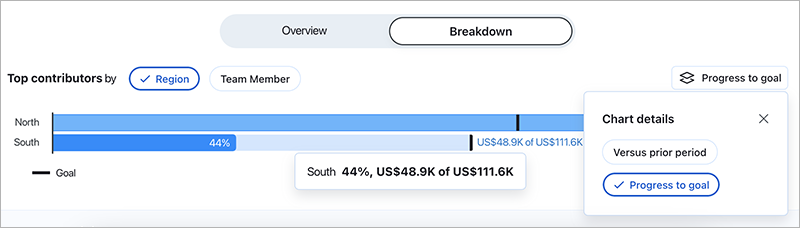
Tableau Pulse는 메트릭에서 감지한 각 인사이트에 대한 질문을 표시하여 데이터를 탐색할 수 있는 경로를 안내합니다. 데이터에 대해 제안된 질문을 클릭하면 기본 데이터에 대한 인사이트와 함께 읽기 쉬운 차트로 답변이 표시됩니다.

원하는 인사이트가 보이지 않으면 사용 가능한 질문의 왼쪽에 있는 묻기 단추를 클릭한 다음 메트릭에 대한 새 질문을 입력합니다. 질문을 기반으로 Tableau Pulse는 조사 중인 동일한 메트릭에서 감지한 인사이트에 대해 의미론적으로 일치하는 항목을 찾아 순위를 매깁니다. 그런 다음 감지된 각 인사이트에 대한 질문을 나열합니다. 메트릭에 사용할 수 있는 필터 설정 및 데이터는 Tableau Pulse가 감지할 수 있는 인사이트에 영향을 미칩니다.
Enhanced Q&A(Discover)가 Tableau Pulse에서 켜져 있으면, 데이터 원본, 정의 또는 시간 범위별로 그룹화된 메트릭을 기반으로 Tableau Pulse 홈 페이지에서 제안된 질문을 볼 수 있습니다. 질문을 선택하면 심층적인 조사를 위해 주요 인사이트, 관련 비주얼리제이션, 원본 참조 및 제안된 후속 질문이 있는 Discover 페이지로 이동됩니다. Tableau의 AI가 제공하는 Enhanced Q&A를 사용하므로 사용자가 자신의 말로 질문하면 데이터에 대한 관련성 높은 자연어 답변을 얻을 수 있습니다.
자세한 내용은 Tableau Pulse에서 질문하고 인사이트 발견하기(링크가 새 창에서 열림)를 참조하십시오.
메트릭 팔로우
메트릭 정의가 생성되면 관련 메트릭, 즉 해당 핵심 메트릭 정의의 여러 버전인 메트릭을 팔로우할 수 있습니다. 이러한 메트릭은 조정 가능한 필터를 적용하면 생성됩니다. 메트릭을 팔로우하면 Tableau Pulse 홈 페이지에 표시됩니다. Slack 및 이메일을 통해 Tableau Pulse 요약문을 받는 빈도를 선택할 수도 있습니다. 이러한 요약문에는 데이터의 중요한 변경 사항에 대한 인사이트가 포함되어 있어 최신 정보를 얻을 수 있습니다. 기본적으로 요약문은 Slack과 이메일로 매주 전송됩니다.
두 개 이상의 메트릭을 팔로우할 때 Tableau Pulse는 관심 메트릭 전체에 대한 최신 인사이트를 빠르게 확인하는 데 도움이 되는 개요를 제공합니다. 사용 가능한 경우 이 인사이트 요약은 요약문 및 Tableau Pulse 홈 페이지에 표시됩니다.
참고: 인사이트 요약을 사용하려면 Tableau 관리자가 Tableau의 AI를 설정해야 합니다.
메트릭 팔로우를 취소하려면 메트릭 탐색 페이지로 이동하여 팔로우를 클릭합니다. 또한 메트릭 카드에서 추가 동작 메뉴(...)를 선택하고 팔로우 취소를 선택합니다. 메트릭 팔로우를 취소하면 Tableau Pulse 홈 페이지나 요약문에 더 이상 표시되지 않습니다. 사용자 그룹에 속한 멤버가 메트릭을 팔로우하는 경우 해당 메트릭을 팔로우 취소할 수 없습니다. 그룹이 팔로워 목록에서 제거되어야 하며, 그런 다음 개인이 메트릭을 팔로우하거나 팔로우 취소할 수 있습니다. Microsoft Teams에서는 내장된 Tableau 환경에서 Tableau Pulse 메트릭과 상호 작용할 수 있습니다. 자세한 내용은 Microsoft Teams용 Tableau 앱에 대한 GitHub 설명서(영문)(링크가 새 창에서 열림)를 참조하십시오.
홈 페이지 및 요약문 사용자 지정
메트릭을 정렬하고 그룹화하여 Tableau Pulse 홈 페이지 및 요약문을 사용자 지정할 수 있습니다. 시간 범위별로 또는 최근에 메트릭을 팔로우한 기간별로 메트릭을 정렬할 수 있습니다. 또는 메트릭 정의나 데이터 원본을 공유하는 메트릭을 그룹화할 수 있습니다.
Tableau Pulse 홈 페이지와 요약문을 사용자 지정하려면 다음을 수행합니다.
- Tableau Pulse 홈 페이지에서 정렬 기준을 선택합니다.
- 예를 들어, 메트릭 정의에 따라 그룹화하는 등 메트릭을 정렬할 방식을 선택합니다.
- 기본 순서로 설정을 선택하여 이를 Tableau Pulse 홈 페이지, Tableau Mobile Pulse 탭, Slack 요약문 및 이메일 요약문에 적용합니다.
또한 메트릭을 은폐할 수도 있습니다. 즉, 해당 메트릭의 팔로우를 취소하지 않아도 은폐한 메트릭의 업데이트는 인사이트 요약에 언급되지 않습니다. 은폐된 메트릭은 Tableau Pulse 홈 페이지와 이메일 및 Slack 요약문에 계속 표시되지만 페이지 상단의 요약이나 요약문에는 언급되지 않습니다.
- Tableau Pulse 홈 페이지를 엽니다.
- 은폐하려는 메트릭에서 추가 동작 옵션(세로 점 3개)을 선택합니다.
- 인사이트 요약에서 은폐를 선택합니다.
메트릭의 은폐를 해제하려면 Tableau Pulse 홈 페이지에서 메트릭을 찾아 추가 동작 옵션(세로 점 3개)을 선택합니다. 그런 다음 '인사이트 요약에 포함'을 선택합니다. 참고: 인사이트 요약은 두 개 이상의 메트릭을 팔로우할 때 생성됩니다. 인사이트 요약이 생성되지 않는 경우 더 많은 메트릭을 팔로우하거나 팔로우한 메트릭의 은폐를 해제하십시오.
참고: 인사이트 요약은 두 개 이상의 메트릭을 팔로우할 때 생성됩니다. 인사이트 요약이 생성되지 않는 경우 더 많은 메트릭을 팔로우하거나 팔로우한 메트릭의 은폐를 해제하십시오.
Tableau Pulse 요약문 관리
- Tableau Pulse에서 오른쪽 상단에 있는 아이콘을 선택하고 기본 설정을 선택합니다.
- Slack 및 이메일 등 요약문을 수신할 방법을 선택합니다.
- 매일, 매주, 매월 등 요약문을 얼마나 자주 받을지 선택합니다.
- 저장을 선택합니다.
이메일 및 Slack 요약문은 Tableau 사이트에 연결된 이메일 주소로 전송됩니다. Slack에서 Tableau Pulse 요약문을 받으려면 관리자가 먼저 Tableau와 Slack 작업 영역 통합을 수행해야 합니다. Slack용 Tableau 앱에서 Tableau Pulse 요약문을 자동으로 받아볼 수 있습니다. 하지만 비주얼리제이션 검색, 비주얼리제이션 공유, 알림 수신 등 Slack용 Tableau 앱이 제공하는 모든 기능을 경험하려면 Slack용 Tableau 앱을 Tableau 사이트에 연결해야 합니다. Slack용 Tableau 앱에 대한 자세한 내용은 Slack용 Tableau 앱을 사용하여 알림 수신, 검색 및 공유를 참조하십시오.
메트릭을 팔로우하면 Slack용 Tableau 앱의 메시지 탭에 있는 Slack에서 Tableau Pulse 요약문을 받게 됩니다.
Tableau Pulse 문제 해결
Tableau Pulse는 Tableau Cloud에서만 사용할 수 있습니다. Tableau Pulse 요약에 AI가 생성한 인사이트가 나타나지 않는다면 관리자가 사이트에 대해 이러한 기능을 설정하지 않았을 수 있습니다. 자세한 내용은 사이트에서 Tableau Pulse 설정을 참조하십시오.
Tableau Pulse 요약문을 수신하려면 선호하는 채널(Slack 및 이메일)을 설정했는지 확인하십시오. 이메일 및 Slack 요약문은 Tableau 계정에 연결된 이메일 주소로 전송됩니다. 요약문을 받지 못한 경우 계정에 연결된 이메일 주소를 확인하십시오. Thunderbird 또는 이전 버전의 Outlook과 같은 특정 이메일 클라이언트를 사용하는 경우 Tableau Pulse 이메일 요약문의 형식이 올바르게 지정되지 않을 수 있습니다.
Tableau Pulse 기본 설정을 확인하여 Slack 및 이메일을 통해 요약문이 원하는 빈도(매일, 매주 또는 매월)로 전송되고 있는지 확인할 수도 있습니다. Tableau Pulse 요약문이 제때 준비되지 않은 경우 Tableau Pulse 홈 페이지에서 메트릭을 볼 수 있습니다.
팔로우한 메트릭이 더 이상 요약문이나 Tableau Pulse 홈 페이지에 없으면 해당 메트릭이 삭제된 것입니다.
